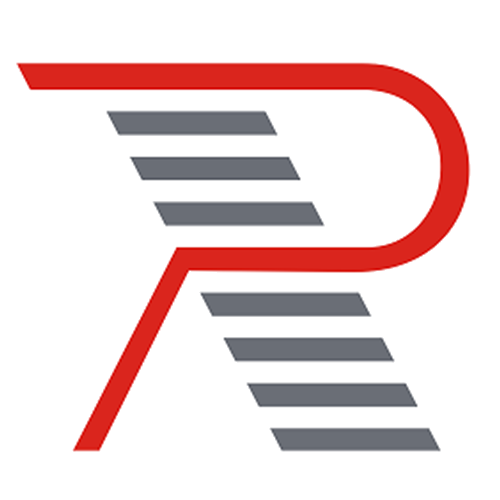快速开始
全局注册
如果你对打包后的文件大小不是很在乎,那么使用完整导入会更方便。
import { createApp } from 'vue'
// 1. 引入你需要的组件
import { Button } from 'ryxon'
// 2. 引入组件样式
import 'ryxon/lib/index.css'
const app = createApp()
// 3. 注册你需要的组件
// 方式一. 通过 app.use 注册
// 注册完成后,在模板中通过 <r-button> 或 <RButton> 标签来使用按钮组件
app.use(Button)
// 方式二. 通过 app.component 注册
// 注册完成后,在模板中通过 <r-button> 标签来使用按钮组件
app.component(Button.name, Button)Ryxon 默认支持 Tree Shaking,因此你不需要配置任何插件,通过 Tree Shaking 即可移除不需要的 JS 代码,但 CSS 样式无法通过这种方式优化,如果需要按需引入 CSS 样式,请参考下面的按需引入组件。
按需引入
在基于 vite、webpack 或 vue-cli 的项目中使用 Ryxon 时,可以使用 unplugin-vue-components 插件,它可以自动引入组件。
Ryxon 官方基于 unplugin-vue-components 提供了自动导入样式的解析器 @ryxon/auto-import-resolver,两者可以配合使用。
相比于全局注册,这种方式可以按需引入组件的 CSS 样式,从而减少一部分代码体积,但使用起来会变得繁琐一些。如果业务对 CSS 的体积要求不是特别极致,推荐使用更简便的全局注册。
1. 安装插件
# 通过 npm 安装
npm i @ryxon/auto-import-resolver unplugin-vue-components -D
# 通过 yarn 安装
yarn add @ryxon/auto-import-resolver unplugin-vue-components -D
# 通过 pnpm 安装
pnpm add @ryxon/auto-import-resolver unplugin-vue-components -D
# 通过 bun 安装
bun add @ryxon/auto-import-resolver unplugin-vue-components -D2. 配置插件
如果是基于 vite 的项目,在 vite.config.js 文件中配置插件:
import vue from '@vitejs/plugin-vue'
import Components from 'unplugin-vue-components/vite'
import { RyxonResolver } from '@ryxon/auto-import-resolver'
export default {
plugins: [
vue(),
Components({
resolvers: [RyxonResolver()]
})
]
}如果是基于 vue-cli 的项目,在 vue.config.js 文件中配置插件:
const { RyxonResolver } = require('@ryxon/auto-import-resolver')
const ComponentsPlugin = require('unplugin-vue-components/webpack')
module.exports = {
configureWebpack: {
plugins: [
ComponentsPlugin({
resolvers: [RyxonResolver()]
})
]
}
}如果是基于 webpack 的项目,在 webpack.config.js 文件中配置插件:
const { RyxonResolver } = require('@ryxon/auto-import-resolver')
const ComponentsPlugin = require('unplugin-vue-components/webpack')
module.exports = {
plugins: [
ComponentsPlugin({
resolvers: [RyxonResolver()]
})
]
}3. 使用组件
完成以上两步,就可以直接在模板中使用 Ryxon 组件了,unplugin-vue-components 会解析模板并自动注册对应的组件, @ryxon/auto-import-resolver 会自动引入对应的组件样式。
<template>
<r-button type="primary" />
</template>4. 引入函数组件的样式
Ryxon 中有个别组件是以函数的形式提供的,包括 Message,Dialog,Notify 和 ImagePreview 组件。在使用函数组件时,unplugin-vue-components 无法解析自动注册组件,导致 @ryxon/auto-import-resolver 无法解析样式,因此需要手动引入样式。
// showMessage
import { showMessage } from 'ryxon'
import 'ryxon/es/message/style'
// Dialog
import { showDialog } from 'ryxon'
import 'ryxon/es/dialog/style'
// Notify
import { showNotify } from 'ryxon'
import 'ryxon/es/notify/style'
// ImagePreview
import { showImagePreview } from 'ryxon'
import 'ryxon/es/image-preview/style'你可以在项目的入口文件或公共模块中引入以上组件的样式,这样在业务代码中使用组件时,便不再需要重复引入样式了。
局部注册
局部注册后,你可以在当前组件中使用注册的 Ryxon 组件。
import { Button } from 'ryxon'
export default {
components: {
[Button.name]: Button
}
}对于组件注册更详细的介绍,请参考 Vue 官方文档 - 组件注册。
<script setup>
在 <script setup> 中可以直接使用 Ryxon 组件,不需要进行组件注册。
<script setup>
import { Button } from 'ryxon';
</script>
<template>
<Button />
</template>JSX/TSX
在 JSX 和 TSX 中可以直接使用 Ryxon 组件,不需要进行组件注册。
import { Button } from 'ryxon'
export default {
render() {
return <Button />
}
}nuxt3 中使用
在 Nuxt 3 中使用 Ryxon 时,由于 Nuxt 3 框架本身的限制,需要在 nuxt.config.ts 中添加以下配置:
import { defineNuxtConfig } from 'nuxt'
export default defineNuxtConfig({
experimental: {
externalVue: true
}
})关于该问题的背景,可以参考以下 issue:
使用注意
- 请避免同时使用「全局注册」和「按需引入」这两种引入方式,否则会导致代码重复、样式错乱等问题。
- 在使用过程中,如果你遇到组件不能导入的问题,因为 unplugin-vue-components 并不是 Ryxon 官方维护的插件,所以建议到 unplugin/unplugin-vue-components 仓库下反馈。
@ryxon/auto-import-resolver提供了一些配置项,请参考 README 文档 来了解更多。- 如果是样式不生效的相关问题,你可以在 Ryxon 仓库下反馈。
babel-plugin-import
Ryxon 不支持 babel-plugin-import。
移除 babel-plugin-import 有以下收益:
- 不再强依赖 babel,项目可以使用 esbuild、swc 等更高效的编译工具,大幅度提升编译效率。
- 不再受到
babel-plugin-import的 import 写法限制,可以从 ryxon 中导入除了组件以外的其他内容,比如 Ryxon 中新增的showMessage等方法。
import { showMessage, showDialog } from 'ryxon'